2019年10月12日更新
【Google Pay】「iD」を使う方法!セットアップ手順を解説!
Google Pay/グーグルペイが「iD」に対応をしました。本日はGoogle Pay/グーグルペイを使う方法を紹介します。Google Payアプリの特徴を説明しながらセットアップ手順や認証を行っていきます。また、iDの特徴や対応カードも解説していきます
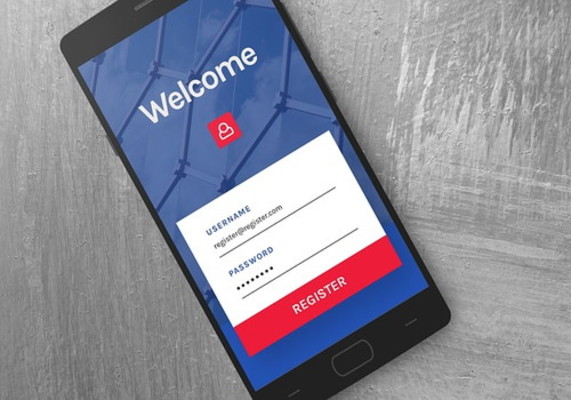
目次
【Google Pay】iD対応のカード
Google Payはどういったアプリなのか特徴を紹介していきたいと思います。Google Payとはキャッシュレス決済サービスを便利にするアプリとなっています。電子マネーではSuica、QUICKPayなどといったものに対応しておりました。
しかし最近になって、Google Payは「iDに対応」できるようになりました。iDがGoogle Payに対応したということは支払い方法の幅が広がりさら便利に使うことができるでしょう。そんな、Google PayアプリのiD対応のカードを紹介していきます。
とはいっても、最近ようやくiDがGoogle Payに対応しましたので、果たしてiD対応のカードはどれだけあるのか予想が付きません。ですから、2019年10月の現時点でGoogle PayのiD対応のカードはなんなのかはっきりとさせていきます。
対応カードの種類
それでは、ようやくiDに対応したGoogle Payについて深堀していきます。Google PayのiD対応カードの種類について紹介をしていきたいと思います。
iD対応カードの種類は、「ライフカード」「三井住友カード発行のカード」「SMBC VISAデビットカード」の3つがiDが付与されている対応カードとなっております。現時点では、この3つのカードがGoogle PayのiDの対応カードとなっております。
「ライフカード」「三井住友カード発行のカード」「SMBC VISAデビットカード」のどれかを持っているのであれば、登録しiDで支払いを行うことができます。
現状は少数
残念ながら、iDがGoogle Payに対応しているといっても現状はこのように対応カードは少ないのです。現時点では少ないですが、これからiDの対応カードが使うことができるようになるかもしれませんので、気長に待っておくといいでしょう。
とはいっても、Google Pay/グーグルペイでiDを使えないのは不便です。どうしてもiDを登録して使いたいのであれば、他社のキャッシュレス決済サービスを使ってみるしかないのが現状です。
 Google PayとApple Payの違いは?メリット/デメリットと使い方【おサイフケータイ】
Google PayとApple Payの違いは?メリット/デメリットと使い方【おサイフケータイ】【Google Pay】iDを使う方法~登録/設定~
それでは、ここからはGoogle Pay/グーグルペイでiDを使う方法として「登録/設定」を行っていきたいと思います。これから、Google PayでiDを設定してメインカードにして使うようにしていきますので、対応カードをご用意しておいてください。
では、Google Payアプリを起動してお支払い方法や認証を行い対応カードをメインカードにセットアップする手順を行ってまいりますので、参考にしながら手順を一緒に行ってみてください。
セットアップの手順
では、さっそくGoogle Payアプリを起動して、お支払い方法や認証などセットアップ手順を行ってきます。セットアップの手順を行う前に、Google Payアプリをインストールしていない人は下のリンクの「Apps on Google Play」にアクセスをしてください。
Google Payアプリのページへ行きましたら「インストール」をタッチしてダウンロード・インストールを行ってください。これで、セットアップ手順の準備が整いました。
アプリを起動
Google Payアプリのインストールが完了しましたら、セットアップ手順を開始していきます。アプリを起動させます。起動させてから支払い方法のセットアップを行っていきますので、支払いタブを開いておいてください。
「お支払い方法」を選択
アプリを起動してお支払い方法を行っていきます。お支払い方法を選択しますので、対応カードを用意しておいてください。「お支払い方法」をタッチします。
つづきまして、お支払い方法から「クレジット / デビット / プリペイド」をタッチします。
つぎに「続行」をタッチします。
カード番号や有効期限などを入力
お支払い方法を対応カードにセットアップしていきます。ここで「カード番号や有効期限などを入力」して対応カードをセットアップしてください。本人確認がありますので、確認方法を選択して続行をタッチします。
届いたコードを入力して「送信」をタッチします。
利用規約に同意する
そうしますと、利用規約の画面が表示されますので一応目を通して「利用規約に同意する」をタッチして進んでください。
登録完了まで待機
お支払い方法を一通りセットアップ手順が完了しましたら最後に「保存」をタッチして少々おまちください。しばらく待機していると、Google Payのお支払い方法が完了します。これでお支払い方法のセットアップ手順が完了しました。
メインカードとして登録する時
つづきましては、先ほど登録をした対応カードをGoogle Payで実際に使うには、このままでは使うことはできません。メインカードに登録しなければなりません。Google Payを起動して、メインカードとして使う方法をこれから紹介していきたいと思います。
それでは、対応カードが認証できGoogle Payで追加できるようになったセットアップ後からメインカードとして登録していく操作を紹介していきます。セットアップを行っていた人は、そのまま画面に従っていけばメインカードの設定へと進めます。
「iDのメインカードとして設定」を選択
では、iDのメインカードとして設定する際は「iDのメインカードとして設定」をタッチして操作してください。すると画面が切り替わります。
カード一覧にも表示される
カード一覧が表示されますので、メインカードにして使うカードを選択していきます。
Google Payでメインカードにして使うカードを決めましたら、TOP画面に戻って「iDのメインカード」をオンにしてください。これで、メインカードにして使うことができるようになります。
iDのメインカードは後から何度でも切り替えることができますので、有効期限が切れた場合などに削除することもできますので、安心をしてご利用してください。
 JCB設定「Apple Pay」「Google Pay」利用で20%還元キャンペーン開始!
JCB設定「Apple Pay」「Google Pay」利用で20%還元キャンペーン開始!【Google Pay】iDを使う方法~支払い~
それでは、Google Payでさまざまな設定を行ってきましたが、ここからは「支払い」に関することについてフォーカスしていきたいと思います。Google Payで「iD」を使う方法の中で支払いはどのように行えばいいのかという疑問が表面化すると思われます。
実店舗でのGoogle Payの支払い方法は、とても簡単ですので覚えておいてください。現金などで支払いを行うよりも高速で楽々ですので、利用をして損はありません。では、実店舗でのGoogle Payの支払いの手順について解説をしていきたいと思います。
IDで支払う方法
では、さっそくiDで支払う方法をご紹介していきたいと思います。実店舗で普段通り買い物を行ってください。レジにそのまま向かいます。
店員にiDでの支払いを伝える
レジにて店員さんに「iDで」と一声かけてからスマホをレジにある専用端末にかざしてください。これだけで、支払いが完了しますのでとても便利で簡単です。
アプリを起動する必要無し
上記で紹介をしたiDで支払う方法の通り、アプリを起動させる必要はありません。アプリを起動せずに、そのままかざすだけで支払いが完了します。他社のスマホ決済アプリでは、アプリの起動をいちいち行いますので面倒だという声ありました。
しかし、Google Payのアプリを起動しない良い特徴があることで利用者の評判がとても高いようです。
 「d払い」と「iD」のお得な使い分け方法!相性のいいクレジットカードも紹介!
「d払い」と「iD」のお得な使い分け方法!相性のいいクレジットカードも紹介!【Google Pay】iDをアプリで使う利点
それでは、最後にGoogle PayでIDを使うメリットについて紹介をしていきたいと思います。他社のスマホ決済アプリにはないメリットがGoogle Payにはあります。そのようなメリットもありますので、Google Payをこれから使っていくことをおすすめします。
そんな、利用すれば便利になること間違いないGoogle Payのメリットを一つ一つ紹介をしていきますので、利点をして活かしていくようにしてください。Google Payだけの特徴でもありますので、特徴を知っておいてください。
Google Pay/グーグルペイの利点は5つほどありますので、それぞれ把握しておくようにしてください。特徴・利点を知ってGoogle Payを使ってみてはいかがでしょうか。
決済時の認証が不要
最初に紹介をする。Google Payの特徴・利点は「決済時の認証が不要」というメリットがあります。通常は他社のスマホ決済アプリは、ゲームアプリなどの課金を行う場合は認証しなければ購入することはできません。認証とはパスワードを入れて行うことです。
iPhoneでは、 Touch IDやFace IDで認証を行う場合もあります。Google Payの特徴は、この決済時の認証を毎回認証するように設定したり、認証をなしにすることができますので、便利に設定をすることができるでしょう。認証の手間が省けます。
この特徴である。認証をオフにしていると不正に利用されることも考えられますので、一見便利になることが予想されますが、セキュリティ面では危険ですので気を付けて認証をオフにしておくようにしてください。
スキミングの心配無し
つづいてのGoogle Payの特徴・利点は「スキミングの心配無し」であることがあります。Google Payはクレジットカードのように直接店員さんなど、人の手に渡ることがありませんので、スキミング被害にあうことは一切ないという特徴があります。
このように、キャッシュレス決済サービスが流行っておりますが、スキミングの防止の役割をスマホ決済アプリが役に立っているということもありますので、安全性は高いです。Google Payは、通信はすべて暗号化されておりますので、安全性は十分です。
このように、スキミングや不正利用をGoogle Payは避けることができますので安全で便利に利用することができているのです。
スマホで決済可能
つぎのGoogle Payの特徴・利点として「スマホで決済可能」なことが挙げられます。スマホ一つでショッピングを楽しんだり、ポイントの管理や電子マネーの管理を行うことができるので、スマホでなんでも完結してしまうので使い勝手はとても良いです。
アプリを起動せずに、スマホをかざすだけで簡単に決済をすることができる特徴を持っていますので、素早く会計を済ませられます。
指紋認証と遠隔ロック
Google Payは「指紋認証と遠隔ロック」が可能です。もし、スマホを落としてしまって紛失してしまった場合は、勝手に利用される可能性が考えられます。ですから、あらかじめ指紋認証と遠隔ロックを設定しておくことをおすすめします。
遠隔ロックを利用すれば、あなたのスマホの位置情報を遠隔操作して確認することができます。また、遠隔操作中にスマホのデータを削除することもできますので、不正に使われる前に防ぐことができます。遠隔ロックも可能ですから、設定するべきです。
セキュリティ性が高い
最後に紹介をする。Google Payの特徴・利点は「セキュリティ性が高い」ということです。これまで、Google Payの特徴を紹介してきましたが、とてもセキュリティ面はしっかりとしているスマホ決済アプリだと評価されているのです。
Google Payに登録されているクレジットカードの個人情報などは全て暗号化してクラウドで管理されております。スマホ内に個人情報を残さないので、他人に情報を盗まれることがありません。
さらに、指紋認証と遠隔ロックもありますのでGoogle Payのセキュリティ面では強力だと思います。
まとめ
以上が、【Google Pay】「iD」を使う方法!セットアップ手順を解説!の記事でした。ようやくGoogle Payは「iDに対応」できましたので、どんどん利用されることが予想されます。かざすだけで買い物ができセキュリティ面でもしっかりしています。
ですから、Google Payはスマホ決済アプリを初めて利用される方も他社のスマホ決済アプリを使っていた上級者にも、自信をもっておすすめできます。
合わせて読みたい!Google Payに関する記事一覧
 「Google Pay」についてくわしく解説!【完全ガイド】
「Google Pay」についてくわしく解説!【完全ガイド】 【GooglePay】「QUICPay」の登録方法をくわしく解説!
【GooglePay】「QUICPay」の登録方法をくわしく解説!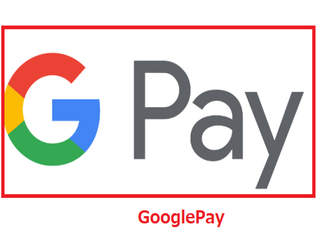 Google Payは凄かった!ポイントカードをまとめて管理できる!
Google Payは凄かった!ポイントカードをまとめて管理できる! JAL、国内搭乗券がAndroid端末向け「Google Pay」で管理可能に!
JAL、国内搭乗券がAndroid端末向け「Google Pay」で管理可能に!



























